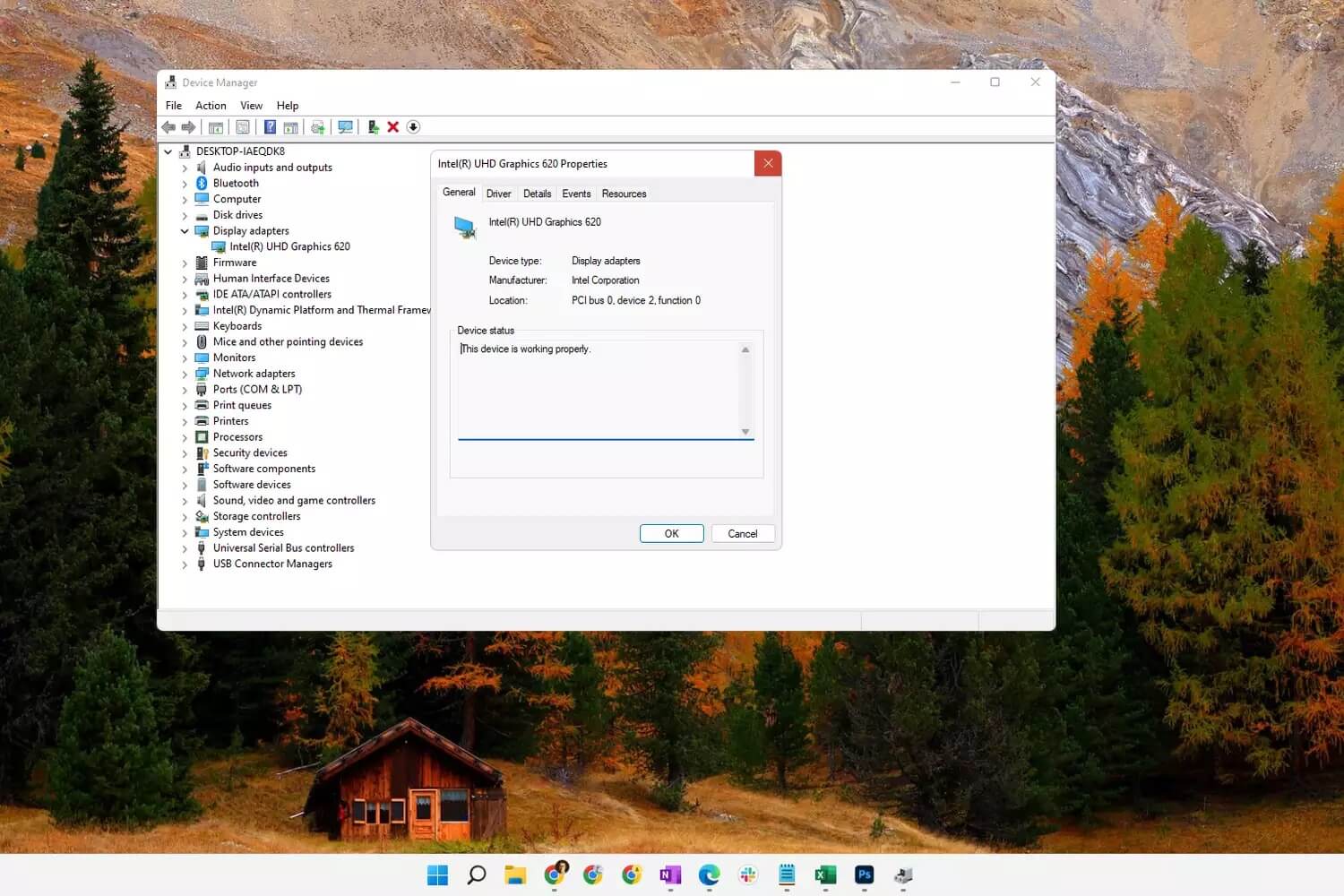비디오 카드 란 무엇입니까?
비디오 카드는 컴퓨터가 그래픽 정보를 모니터, 텔레비전 또는 프로젝터와 같은 비디오 디스플레이 장치로 보낼 수 있게 해주는 확장 카드입니다.
놀라울 정도로 많은 회사가 비디오 카드를 만들고 있지만 거의 모든 회사에 비디오 카드가 포함되어 있습니다. GPU NVIDIA Corporation 또는 AMD에서.
참고: 비디오 카드의 다른 이름에는 그래픽 카드, 그래픽 어댑터, 디스플레이 어댑터, 비디오 어댑터, 비디오 컨트롤러 및 AIB(추가 보드)가 포함됩니다.
비디오 카드 설명
비디오 카드는 비디오 디스플레이 및 기타 장치에 연결하기 위해 카드 하단에 여러 접점이 있고 측면에 하나 이상의 포트가 있는 직사각형의 컴퓨터 하드웨어입니다.
비디오 카드는 마더보드의 확장 슬롯에 설치됩니다. 대부분의 비디오 카드는 PCIe 형식이지만 PCI 및 AGP를 비롯한 다른 형식으로도 제공됩니다. 이러한 추가 형식은 이전 표준이며 PCIe 속도로 CPU 및 기타 구성 요소와 통신하지 않습니다.
데스크탑에서는 마더보드, 케이스 및 확장 카드가 호환성을 염두에 두고 설계되었기 때문에 설치 시 비디오 카드의 측면이 케이스 뒷면과 같은 높이로 맞춰져 포트(예: HDMI 또는 DVI 또는 VGA)를 사용할 수 있습니다.
일부 비디오 카드에는 표준 모니터 또는 프로젝터에 연결하기 위한 포트가 하나만 있는 반면 고급 카드에는 추가 모니터 및 TV를 포함한 여러 출력 소스에 연결하기 위한 포트가 있을 수 있습니다. 그러나 다른 카드에는 비디오 편집 및 기타 고급 작업을 위한 입력이 있을 수 있습니다.
모든 랩탑, 태블릿, 심지어 스마트폰에도 비디오 카드가 있지만 더 작고 종종 교체할 수 없습니다.
비디오 카드에 대한 중요한 사실
각 마더보드는 제한된 범위의 비디오 카드 형식만 지원하므로 구입하기 전에 항상 마더보드 제조업체에 확인하십시오.
많은 최신 컴퓨터에는 비디오 확장 카드가 없지만 대신 비디오 GPU가 마더보드에 직접 통합되어 있습니다. 이것은 저렴한 컴퓨터를 가능하게 하지만 덜 강력한 그래픽 시스템을 가능하게 합니다. 이것은 고급 그래픽 기능이나 최신 게임에 관심이 없는 일반 비즈니스 및 가정 사용자에게 현명한 선택입니다.
통합 비디오가 있는 대부분의 마더보드는 확장 슬롯에 설치된 비디오 카드를 활용하기 위해 BIOS가 칩을 비활성화하도록 허용합니다. 전용 비디오 카드를 사용하면 시스템의 전반적인 성능이 향상될 수 있습니다. 램 시스템의 RAM을 사용할 수 있도록 자체, 전력 조정기 및 냉각CPU 다른 것들을 위해.
내가 가지고 있는 비디오 카드는 무엇입니까?
Windows에 있는 비디오 카드를 찾는 가장 쉬운 방법은 장치 관리자를 사용하는 것입니다. 디스플레이 어댑터 섹션에서 찾을 수 있습니다.
또 다른 방법은 제조업체, 모델, BIOS 버전, 하드웨어 ID, 버스 인터페이스, 온도, 메모리 양 및 기타 비디오 카드 세부 정보를 식별하는 Speccy와 같은 무료 시스템 정보 도구를 이용하는 것입니다.
컴퓨터 케이스를 여는 것도 또 다른 옵션으로 비디오 카드를 직접 볼 수 있습니다. 물론 카드를 교체하려는 경우에는 이렇게 해야 하지만 앞서 언급한 프로그램을 통해 이에 대한 정보를 지정하는 것이 좋습니다.
비디오 카드용 드라이버 설치 또는 업데이트 방법
모든 장치와 마찬가지로 비디오 카드가 필요합니다. 운영 프로그램 장치가 운영 체제 및 기타 소프트웨어와 통신하기 위해. 다른 장치를 업데이트하는 데 사용하는 것과 동일한 프로세스가 적용됩니다. 비디오 카드 드라이버 업데이트.
필요한 드라이버를 알고 있는 경우 제조업체 웹 사이트로 직접 이동하여 수동으로 다운로드하십시오. 이것은 안정적이고 맬웨어가 포함되어 있지 않다는 것을 신뢰할 수 있기 때문에 항상 가장 좋은 방법입니다.
필요한 정확한 드라이버를 모르거나 수동으로 다운로드하여 설치하지 않으려면 무료 프로그램을 사용하여 필요한 정확한 드라이버를 자동으로 감지하고 다운로드할 수도 있습니다.
자주 묻는 질문
Q1: 새 비디오 카드를 설치한 직후 검은 화면이 나타나는 이유는 무엇입니까?
답변 : 전원이 완전히 꺼진 상태에서 비디오 카드를 삽입하면 검은 화면이 나타날 수 있습니다. 또한 카드가 PCI-e 슬롯에 제대로 장착되지 않았을 수 있습니다.
Q2: 비디오 카드를 어떻게 오버클럭합니까?
답변 : 비디오 카드를 오버클럭하려면 비디오 그래픽 카드의 제조사와 모델을 확인하고 삽입하십시오. Overclock.net . 그리고 최대 기본 클럭, 메모리 클럭, 온도 및 전압을 지정합니다. 그런 다음 카드 드라이버를 업데이트하고 오버클러킹 소프트웨어(예: MSI 애프터 버너 و Unigine Heaven). 마지막으로, 카드의 성능을 기준으로 삼고 카드를 얼마나 오버클럭할 수 있는지 확인하십시오.
Q3: 비디오 카드는 어떻게 청소합니까?
답변 : 컴퓨터의 플러그를 뽑고 전원에서 제거했는지 확인하십시오. 압축 공기 캔을 사용하여 먼지와 이물질을 제거하고 카드 측면을 불어내고 슈라우드와 팬에서 먼지를 제거합니다. 이소프로필 알코올이 묻은 면봉을 사용하여 부스러기 덩어리를 청소하십시오.
Q4: 어떤 비디오 카드를 구입해야 합니까?
답변 : 그래픽 카드를 구입하기 전에 고려해야 할 몇 가지 사항이 있습니다. 먼저 GPU가 마더보드, 모니터 및 전원 공급 장치와 호환되는지 확인하십시오. 중급 GPU는 약 $250의 비용이 들 수 있으므로 예산을 결정해야 합니다. 하이엔드 그래픽 카드는 수백 달러의 비용이 들 수 있습니다.
Q5: 비디오 캡처 카드란 무엇입니까?
답변 : 비디오 캡처 카드는 비디오 신호를 디지털 형식으로 변환합니다. 캡처 카드는 일반적으로 다음과 같은 사이트에서 비디오 게임을 스트리밍하는 데 사용됩니다. 씰룩 씰룩 움직이다 그리고 유튜브. 콘솔에서 게임 스크린샷을 기록할 수 있습니다.